Мицрософт Теамс разговори се укључују у апликацију Асана

Асана је најавила нову интеграцију са Мицрософт тимовима. Партнерство омогућава корисницима Теамс/Асана да поједноставе и аутоматизују токове посла.
Када покушате да инсталирате нову верзију Оффице 365, повремено се можете заглавити на екрану „Спремамо ствари“. Ово се обично дешава ако нисте правилно инсталирали своје претходне Оффице 365 датотеке. Иста грешка се може појавити ако су ваше Оффице датотеке оштећене или сте случајно избрисали неке од њих.
Један брз начин да решите проблеме са оштећењем датотеке је покретање уграђене алатке за поправку система Оффице.
Идите на Цонтрол Панел и изаберите Програмс .
Затим идите на Програми и функције .
Кликните на свој Оффице 365 пакет.
Пронађите и кликните на дугме Промени .
Почните тако што ћете покренути брзу поправку и проверите да ли је то решило проблем.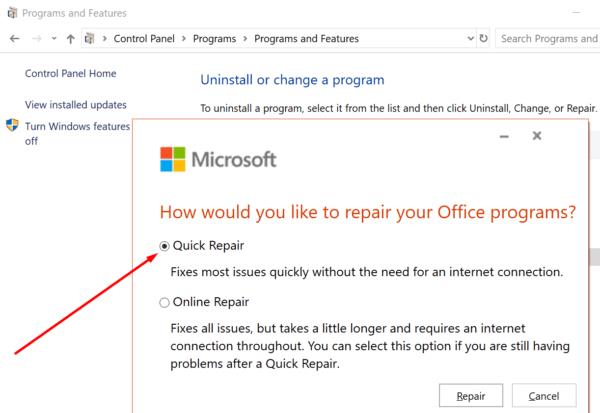
Ако је Оффице 365 и даље заглављен на екрану „Спремамо ствари“, покрените алатку за поправку на мрежи .
Ако поправка вашег Оффице пакета није решила проблем, покушајте да га поново инсталирате.
Вратите се на Контролну таблу → Програми → Програми и функције .
Изаберите свој Оффице Суите и притисните дугме Деинсталирај .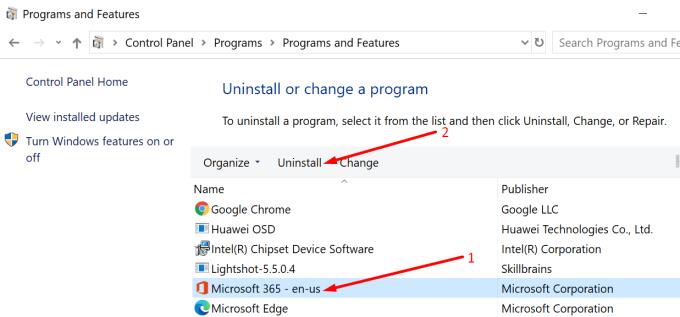
Да бисте били сигурни да сте уклонили све Оффице датотеке, избришите Виндовс Инсталлер пакет који се налази под Ц:\Програм Филес\Оффице 16 .
Затим укуцајте %ПрограмФилес% у Виндовс траку за претрагу.
Избришите фасцикле Мицрософт Оффице 16 и Мицрософт Оффице .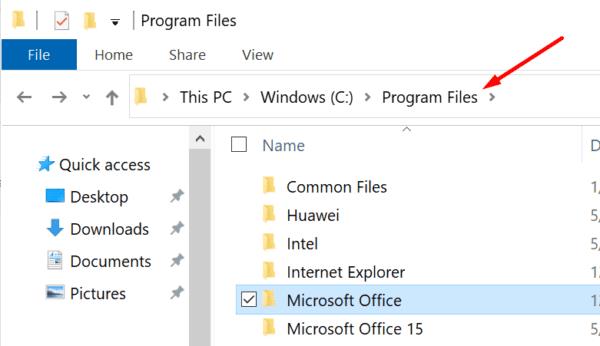
Сада откуцајте %ПрограмФилес(к86)%, и такође уклоните фасциклу Мицрософт Оффице.
На крају, покрените уређивач регистра и идите на ХКЕИ_ЦУРРЕНТ_УСЕР\СОФТВАРЕ\Мицрософт\Оффице . Избришите фасциклу Оффице.
Затим идите на ХКЕИ_ЛОЦАЛ_МАЦХИНЕ \СОФТВАРЕ\Мицрософт\Оффице и избришите Оффице фолдер.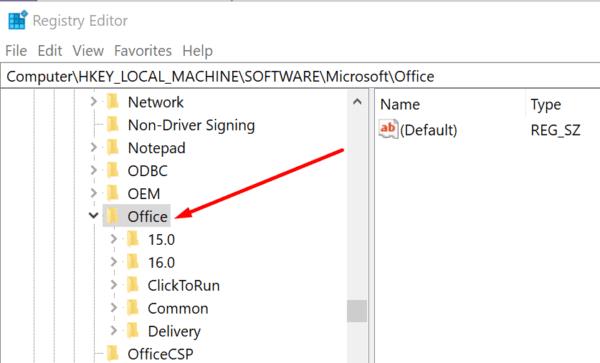
Поново покрените рачунар. Сада можете да преузмете и инсталирате нову верзију система Оффице.
За више информација о томе како да потпуно деинсталирате Оффице, идите на Мицрософтову страницу за подршку .
Други корисници су успели да реше овај проблем тако што су покренули помоћник за подршку и опоравак . Имајте на уму да се прво морате повезати на Интернет да бисте покренули алатку. Када се покрене, помоћник за подршку и опоравак ће аутоматски инсталирати Оффице.
Имајте на уму да екран „Спремамо ствари“ може да траје још један или два минута. Али након тога, статус би требало да се промени у Инсталирање.
Друго решење које је функционисало за многе кориснике састоји се од покретања инсталационог програма Оффице у режиму компатибилности за Виндовс 8.
Кликните десним тастером миша на ОффицеСетуп.еке и изаберите Својства .
Затим кликните на картицу Компатибилност .
Означите Покрени овај програм у режиму компатибилности за .
Изаберите Виндовс 8 из падајућег менија. Притисните ОК.
Затим поново кликните десним тастером миша на ОффицеСетуп.еке и изаберите Покрени као администратор.
Ако сте већ инсталирали инсталациони фајл и наилазите на овај проблем само повремено, користите заобилазно решење у наставку.
Кликните десним тастером миша на датотеку за подешавање система Оффице и изаберите Својства .
Затим идите на картицу Компатибилност .
Означите поље за потврду Покрени овај програм за Виндовс 8 .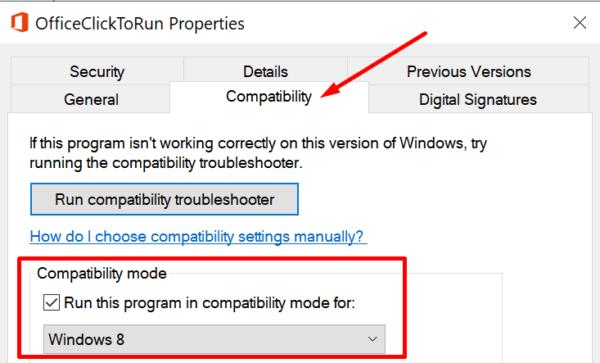
Сачувајте промене.
Покрените Оффице инсталатер као администратор. Проверите да ли проблем и даље постоји.
Датотеку за подешавање система Оффице можете пронаћи под Ц:\Програм Филес\МицрософтОффице 16\ЦлиентКс64.
У закључку, ако не можете да деинсталирате Оффице 365 и заглавили сте у фази „Спремамо ствари“ за оно што се чини заувек, поправите или деинсталирајте инсталационе датотеке. Поред тога, покрените Оффице инсталатер у режиму компатибилности за Виндовс 8.
Надамо се да су ова решења радила за вас. Заиста смо радознали да сазнамо који је метод био добар за вас. Слободно нам оставите коментар испод.
Асана је најавила нову интеграцију са Мицрософт тимовима. Партнерство омогућава корисницима Теамс/Асана да поједноставе и аутоматизују токове посла.
Мицрософт Теамс добија гомилу нових функција за састанке, укључујући динамички приказ, режим Заједно, видео филтере и реакције уживо.
Оффице 365 не може да потврди аутентичност ваших акредитива је грешка која се јавља ако ваше корисничко име користи нетачан формат. Поправите то помоћу овог водича.
Истражујемо карактеристике Оффице 365 или Оффице 2019 и утврђујемо да ли је то права куповина.
Ако желите да креирате дељени календар у систему Оффице 365, али не знате како то да урадите, пратите кораке наведене у овом водичу.
ОнеНоте грешка 0ке0001464 бкглм указује да апликација није успела да синхронизује вашу бележницу. Копирајте садржај проблематичне бележнице у нову датотеку.
Ако ОнеНоте каже да не може да отвори белешке које сте тражили, поправите апликацију. Ако ово не функционише, ресетујте апликацију.
У овом водичу, дајте вам кратак поглед на то како можете да се побринете за све ствари повезане са вашом претплатом на Оффице 365.
Мицрософт нуди прилично неинтуитиван, али на крају прилично уносан метод за претварање ваше претплате на Оффице 365 Персонал у кућну претплату.
Ако Оффице 365 каже да немате овлашћење за приступ одређеној локацији, највероватније је приступ тој локацији ограничен.
Да бисте исправили грешку 30010-4, поправите свој Оффице пакет, деинсталирајте недавно инсталиране исправке, скенирајте системске датотеке и поново инсталирајте Оффице.
Ако не можете да деинсталирате Оффице 365 и заглавили сте у Спремамо ствари, покрените инсталатер у режиму компатибилности за Виндовс 8.
Користите овај водич да поправите Оффице 365 код грешке 700003: Нешто је пошло наопако. Ваша организација је избрисала овај уређај.
Оффице грешка 0к426-0к0 је код грешке који се појављује када се Оффице програми не покрећу. Користите овај водич да бисте то поправили.
Ако користите Оффице 365 и не можете да креирате потписе јер картица Потпис ради, овај водич за решавање проблема је за вас.
Већина технолошких компанија има своју сезону популарности онда открију свој прави таленат и избледе из мејнстрима у своју нишу. Овај процес је
Мицрософт Оффице 365 омогућава организацијама да сарађују са људима ван организације преко група. Ево како да омогућите приступ гостима.
Ево више о томе како користимо Мицрософт ПЛАннер у ЦлоудО3 и водича о томе како можете да га користите и на свом радном месту.
Можда неће сви имати новца да потроше на претплату на Оффице 365. Ево како можете бесплатно да набавите Оффице.
Научите како да промените величину слика у програму Мицрософт Ворд помоћу овог упутства корак по корак.
Ако ОнеНоте касни, ажурирајте апликацију и отворите нову бележницу. Затим обришите кеш апликације и онемогућите аутоматску синхронизацију.
Научите кораке за окретање слике у програму Мицрософт Ворд да бисте додали завршни додир свом документу.
Желите да знате како да промените Мицрософт 365 двофакторну аутентификацију? Прочитајте овај чланак да бисте сазнали све једноставне методе и заштитили свој налог.
Овај водич вам помаже да решите проблем где не можете да додате речи у прилагођени речник у програму Мицрософт Оутлоок.
Да ли желите да знате како да додате празнике у Оутлоок календар? Читајте даље да бисте сазнали како да додате календар празника у Оутлоок.
Научите како да решите проблем где се Мицрософт Екцел отвара у веома малом прозору. Овај пост ће вам показати како да га натерате да се поново нормално отвори.
Водич о томе како да промените слику профила која се приказује приликом слања порука у програму Мицрософт Оутлоок 365.
Ево како да отворите Оутлоок у безбедном режиму ако треба брзо да решите проблеме са Оутлооком и вратите се свом професионалном или личном послу.
Добијате „Правила Оутлоока нису подржана за ову грешку налога?“ Пронађите доказана решења за злогласни проблем Оутлоок правила која не функционишу.
Откријте како можете да радите различите ствари са Мицрософт Екцел листовима. То је оно што треба да знате да бисте управљали њима.


























